[インフォグラフィック]トップ10の隠されたGoogleマップ機能
あなたは長い間グーグルマップを使っているかもしれませんが、その隠されたトリックに気づいていないかもしれません。 いくつかのクールな機能はスマートフォンアプリで動作しますが、一部はデスクトップで動作します。 以下に、インフォグラフィックを使用したGoogleマップの最高の機能を10個リストしました。
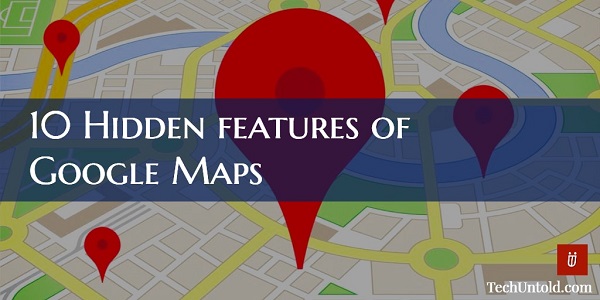
Contents [show]
10隠されたGoogleマップの機能[インフォグラフィック]
Googleマップの最近の更新により、旅行の進捗状況を連絡先と共有できます。 連絡先は、共有旅行の進行状況機能を使用して、リアルタイムの位置を追跡できます。 これがあなたができる方法です Googleマップを使用してライドの進行状況を共有する.
2)ズームインXNUMX本の指でズームアウト
これは、GoogleマップのもうXNUMXつの驚くべき便利な機能です。 XNUMX本の指を使用すると、マップを簡単にズームインおよびズームアウトできます。 あなたがしなければならないのは、地図をダブルタップし、画面のXNUMX番目のタップでファインダーを押したまま、上下にスクロールしてズームインとズームアウトすることです。 注:地図をダブルタップして上下に移動するときは、指を離さないでください。
3)複数の宛先を設定する
午前中にオフィスに向かうが、途中で子供を学校に連れて行く必要がある場合は、乗車を開始する前に一度に複数の目的地(学校とオフィスの場所)を設定できます。 これは、Mapstoの非常に便利な機能です。 Googleマップに複数の目的地を追加する.
4)火山の上面図を見てください
火山がどのように見えるかを上から見たい場合は、Googleマップでそれを行うことができます。 Googleマップアプリを開き、検索バーを使用して「Ambrym」を検索します。 左下に画像が表示されますので、それをタップします。 360度の画像を回転させて、上から火山の景色を見つけます。 同様に、他の活火山を検索することもできます。
5)あなたが行ったことのある以前の場所を知る
グーグルマップのもう一つの驚くべき機能は、あなたが行ったことのある場所を探すことです。 あなたが訪れた場所を日付または月ごとに見ることができます。 Googleマップを開き、 あなたの場所 メニューからスワイプして 訪れた タブでロケーション履歴を確認できます。
6)頻繁にアクセスするアドレスを保存する
定期的にアクセスするアドレスを保存します。 オフィスの住所や毎週の訪問場所のように。 この機能は、毎回場所を検索するのではなく、保存されている住所から直接選択するのに役立ちます。 デスクトップを使用している場合は、最初に地図上で場所を見つけ、次に左側のパネルに、近くに保存して共有するオプションが表示されます。 それをクリックするだけでアドレスを保存できます。
7)ストリートビュールックを取得する
Googleストリートビューを使用すると、美術館、レストラン、ランドマークに事実上足を踏み入れることができます。 これを行うには、デスクトップでGoogleマップを開き、特定の場所を検索します。 次に、地図の右下から黄色のペグマンをドロップします。 これにより、すぐにそのエリアのストリートビューが表示されます。
音声は、音声コマンドで開いてさまざまな場所に移動できるもうXNUMXつの隠し機能です。 音声コマンドを使用するには、音声アイコンをタップして、地図上で見たい場所を伝えます。 たとえば、「(場所の名前)への行き方」などです。
9)グーグルスカイマップ
デスクトップからGoogleスカイマップにアクセスできます。 天体の位置を検索できます。 たとえば、グーグルスカイマップ検索バーで「かに星雲」を検索すると、美しい景色を眺めることができます。
10)電話に場所を送信する
多くの人は、Googleマップで場所を検索するためにPCで快適に感じます。 PCで場所を検索し、その場所をデバイスに送信して、後で必要なときにいつでもその場所に移動できるようにすることができます。
このためにあなたがしなければならないことは、デスクトップ上でグーグルマップを開いて、場所を検索することです。 場所が地図に表示されたら、左側のパネルで[電話に送信]オプションを探すことができます。 それをクリックすると、その場所に移動できる通知がデバイスに送信されます。
これらの未知のGoogleマップ機能のいくつかが、XNUMX本の指でズームインズームアウトするなど、非常に役立つことを願っています。 Googleマップの他の隠された機能やトリックを知っている場合は、コメントでお知らせください。
